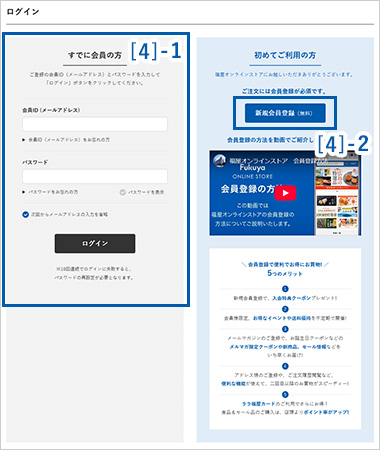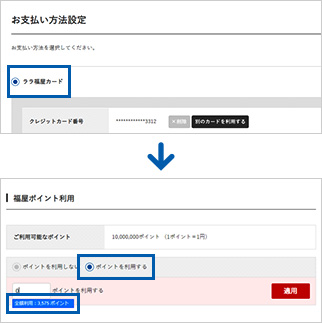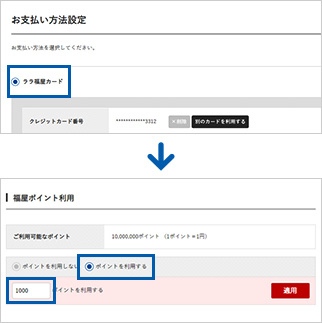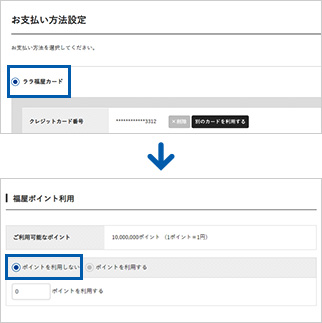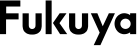ご注文について
ご注文方法(配送商品の場合)
- STEP . 1商品を選ぶ
-
【[1]-1】メニューや商品検索より、商品名・ブランド名などを検索し、ご希望の商品をお選びください。
ご希望の商品の写真、または商品名をクリックして商品詳細ページにお進みください。
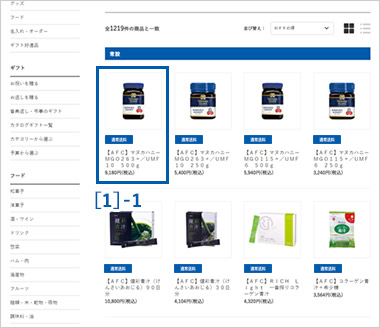
- STEP . 2のし紙・かけ紙、名入れを選択し、カートに入れる
-
商品詳細ページにて、商品の詳細情報・注意事項などをご確認ください。
【[2]-1】のし紙・かけ紙の有無・種類をプルダウンメニュー(▼)からご選択ください。
- ※のし紙・かけ紙の種類に限りがある商品、のし紙・かけ紙を選択できない商品がございます。
- ※同一商品を異なる「のし紙・かけ紙」でご注文いただく場合は、「のし紙・かけ紙」ごとに別々にカートにお入れください。
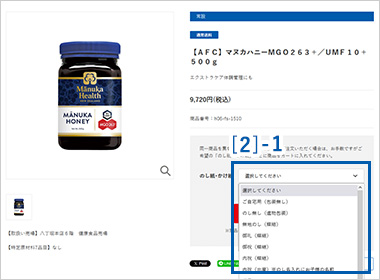
【[2]-2】名入れが必要な方は、「する」ボタンをクリックしてください。ご希望の「名入れパターン」の○を選択(チェック)してください。名入れの表記方法を下の欄にご記入ください。
【[2]-3】入力完了後、「カートに入れる」ボタンをクリックしてください。※商品の数量は、ご注文手続きの際にご指定いただけます。
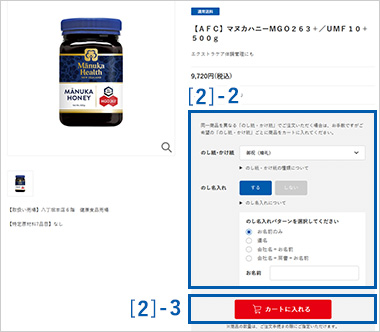
【[2]-4】 複数の商品を同時に購入可能です。
続けて他の商品をカートに入れる場合は「お買物を続ける」より検索し、カートに入れてください。
購入する全ての商品がカートに入りましたら「カートから注文へ進む」をクリックしカートに進んでください。- ※異なるサイト名の(例:通常サイトと、お歳暮サイトなど)商品は、一度に決済ができません。お手数ですが、複数回に分けてのご購入手続きをお願いします。
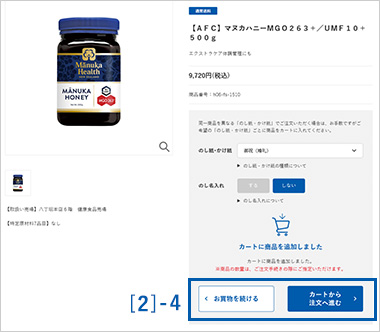
-
- ご自宅届けの場合
- ご贈答用の場合
- STEP . 3カート
-
カートページに進み、全ての商品が追加されていることをご確認ください。
【[3]-1】他の商品をさらに追加で購入する場合は、「前に戻る」か「お買物を続ける」、または「通常サイトから続けて商品を選ぶ」(※1)ボタンをクリックし、STEP1から2までの操作でカートに商品を追加してください。
- ※1 商品により、サイト名が変わる場合がございます(例:おせちサイトから続けて商品を選ぶ)
- ※一旦、福屋オンラインストアのトップページ、または各サイト名のトップページに移ります。
【[3]-2】商品を削除する場合は、カートページで商品右側の「削除」ボタンをクリックしてください。
- ※お届け先の指定途中で商品を追加変更することはできません。商品の数量はご設定いただけます。
- ※同じサイト内の商品のみ一緒にご購入いただくことが可能です。サイトのアイコン([3]-3)でご確認ください。
【[3]-4】全てのご購入商品が決まりましたら、「ご自宅のみに送る」ボタンをクリックしてください。
→ログインがお済みの方はSTEP5へ進みます。
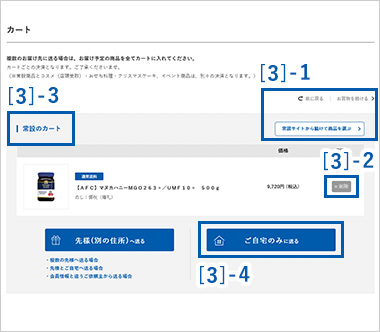
- STEP . 4ログイン
- STEP . 5商品設定
-
【[5]-1】商品の購入数量をご入力ください。
【[5]-2】すべての設定が終わったら、内容を確認後、「次へ進む」ボタンをクリックしてください。
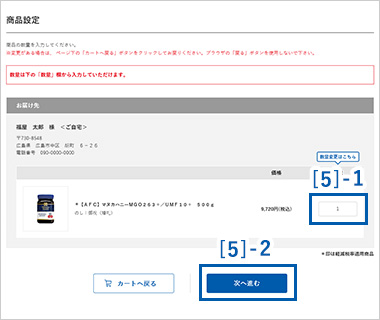
- STEP . 6配送設定
-
各お届け先のお届け時期・お届け方法などを設定します。
【[6]-1】ご希望の「お届け方法」を選択(チェック)してください。
「ご持参用二重包装」をご希望の方は、ご持参用二重包装(手提げ袋選択可)の指示を選択してください。【[6]-2】すべてのお届け先の配送設定が完了しましたら、内容を確認後、「次へ進む」ボタンをクリックしてください。
- ※商品によってはお届け時期・お届け方法をお選びいただけない場合がございます。
- ※「通常包装」は、先様にお届けするご進物用、またはご自宅用に弊社で整えてお届けいたします。
「ご持参用二重包装(手提げ袋選択可)」はご進物の場合、のしをお付けする位置、先様ご持参用の手提げ袋の要不要をご指示ください。
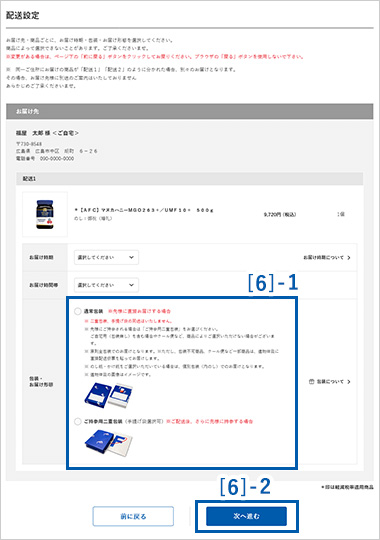
- STEP . 7お支払い方法選択
-
【[7]-1】表示されているお支払い方法から、ご希望の「お支払い方法」を選択(チェック)してください。
- ※商品、商品の組合せにより、選択いただけるお支払い方法が異なります。あらかじめご了承くださいませ。
- ※ララ福屋カードでのお支払いを選択の場合、『このカードを「登録済みカード」に設定する。』を選べます。次回のお買物で『登録済みカード』としてご利用いただけます。
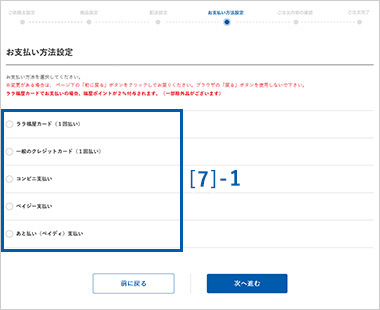
【[7]-a】[ララ福屋カード]の方
クレジットカード番号・カード名義・有効期限・セキュリティコード・福屋ポイント番号・生年月日をご入力ください。
- ※福屋ポイント番号はララ福屋カードに記載の12桁の番号です。
![お支払い方法選択 [ララ福屋カード]の方](/ec/shop/images/guide/order/g_jitaku7_a.jpg?releaseVer=2511071024)
【[7]-b】[一般のクレジットカード]の方
クレジットカード番号・カード名義・有効期限・セキュリティコードをご入力ください。
会員の方で、カード情報の登録をご希望の場合は「このカードを「登録済みカード」に設定する。」のチェックを外さずにご注文を完了してください。
![お支払い方法選択 [一般のクレジットカード]の方](/ec/shop/images/guide/order/g_jitaku7_b.jpg?releaseVer=2511071024)
【[7]-c】[コンビニ支払い]の方
ご利用になるコンビニエンスストアをお選びください。
お支払いの際に発行されるレシートが正式な領収書となります。
領収書の宛名の内容がレシートに記載されます。
ご注文者名と異なる宛名の印字をご希望の場合は、領収書の宛名を変更してください。![お支払い方法選択 [コンビニ支払い]の方](/ec/shop/images/guide/order/g_jitaku7_c.jpg?releaseVer=2511071024)
【[7]-d】[ペイジー支払い(ATM・ネットバンキング払い)]の方
お支払いをされる方のお名前をご入力ください。
![お支払い方法選択 [ペイジー支払い(ATM・ネットバンキング払い)]の方](/ec/shop/images/guide/order/g_jitaku7_d.jpg?releaseVer=2511071024)
【[7]-e】[あと払い(ペイディ)]の方
このままお進みください。
注文確定ボタンを押した後、ペイディのお手続き画面に移動します。![お支払い方法選択 [あと払い(ペイディ)]の方](/ec/shop/images/guide/order/g_jitaku7_e.jpg?releaseVer=2511071024)
【[7]-2】領収書について、ご希望の○を選択(チェック)してください。
ご希望の方は、宛名・但し書き・送付先をご入力ください。- ※[コンビニ支払い]は、お支払い時に発行されるレシートが正式な領収書となりますのでお選びいただけません。
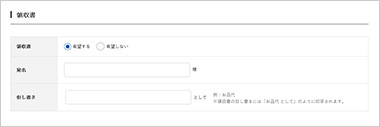
【[7]-3】内容を確認後、正しければ「次へ進む」ボタンをクリックしてください。
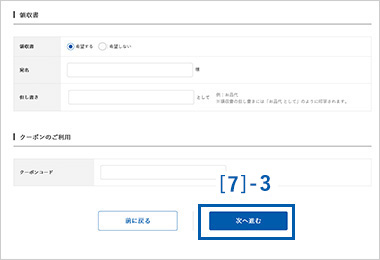
- STEP . 8注文内容確認
-
入力内容(ご依頼主、お届け先、商品、お届け時期・お届け方法、お支払い方法、料金、送料など)を全てご確認ください。
- ※変更がある場合は各項目の「変更」ボタンをクリックして、修正してください。
(1)数量を変更したい→[8]-a
(2)お届け時期・お届け方法を変更したい→[8]-b
(3)お支払い方法を変更したい→[8]-c
【[8]-1】ララ福屋カードをご登録済みで、ポイント利用が可能な場合、「ポイント利用」項目にて「ポイントを利用する」を選択(チェック)し、利用ポイント数をご入力し、「適用」をクリックしてください。または、「ポイントを利用しない」を選択(チェック)してください。
(ポイント利用方法詳細は上記「ララ福屋カードのポイントを利用してお支払いの場合はこちら」をクリック→)- ※会員登録せずにご注文の場合は、この画面を控えとして印刷するなどして保管していただくことをお勧めします。
【[8]-2】よろしければ、「注文を確定する」ボタンをクリックしてください。
ご利用のクレジットカードに『本人認証サービス「3Dセキュア」』のご登録がある場合、カード会社から本人認証の為のパスワードを入力する画面が表示された場合は、ご入力ください。
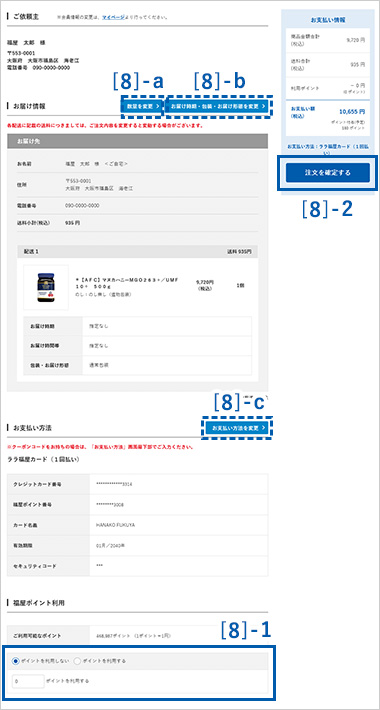
- ※変更がある場合は各項目の「変更」ボタンをクリックして、修正してください。
- STEP . 9注文完了
-
ありがとうございました。ご注文が完了しました。
- ※コンビニ支払い、ペイジー支払い(ATM・ネットバンキング払い)を選択の場合はお客様番号などが表示されますので、印刷するなどして保管していただくことをお勧めします。
- ※自動送信しておりますご注文内容確認メールにも記載されております。
- ※コンビニ支払い・ペイジー支払い(ATM・ネットバンキング払い)はそれぞれのお支払い期限が決まっております。ご注文の内容確認メールに記載の期限までにお支払いをお願いします。お支払い方法の詳しい内容はこちら
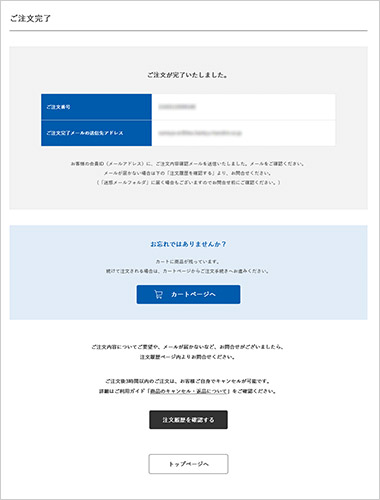
まとめてご購入いただけない商品について
以下の商品は、まとめてご購入いただけません。それぞれ個別にご購入をお願いいたします。
カートが分かれている商品
「常設サイト」と「おせち料理」「店舗受取り」の商品など、カートが分かれている商品は、まとめて決済をしていただくことができません。
カートのページでは、同時に決済が可能な商品が表示されております。
お手数ですが、カートごとに決済手続きにお進みください。
また、別々に決済された商品は同梱できません。
※お問合せからご指示いただいた場合も、対応いたしかねます。何卒ご了承くださいませ。
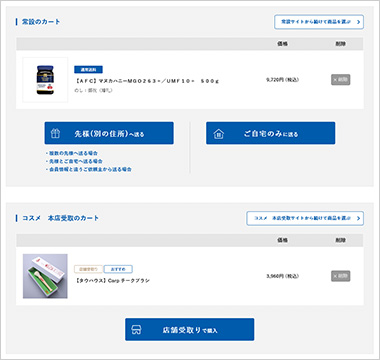
ご注文の確認について
ご注文完了後、ご注文完了画面にて「ご注文番号」が表示され、 ご登録のメールアドレスに online@shop.fukuya-dept.co.jpより「ご注文内容確認のご案内」が自動送信されます。
「ご注文内容確認のご案内」メールが届かない場合は、以下の内容をご確認ください。
- ご登録メールアドレスに間違いがないか。
- メールソフトの自動振り分け機能で迷惑メールフォルダー等に振り分けられていないか。
※迷惑メール設定等を設定している場合、@shop.fukuya-dept.co.jpが受信できるように設定されていないと、メールが受信できない場合がございます。
「ご注文内容確認のご案内」受信後は、「マイページ」の「ご注文履歴」よりご注文の詳細などをご確認いただけます。
※ご注文完了後に、「マイページ」の「ご注文履歴」よりご注文が確認ができない場合は、エラーによりご注文手続きが正常に完了しておりません。その場合は、お問合せフォームにてお問合せください。
ご注文時のお名前(会社名・役職名)の入力について
ご注文時のお名前とフリガナは以下のようにご入力ください。
フリガナの入力について
※福屋オンラインストアご利用にあたり、「ご依頼主」のフリガナは必須となっておりますので、必ずご入力ください。
※フリガナの入力は、姓と名の間にスペースを入れて入力いただき、合わせて18文字以内となっております。
該当文字数を超える場合には、「ご担当者様のお名前」のみ入力していただくか、法人格(株式会社など)を除いてご入力ください。
ご注文主・ご依頼主のお名前について
「ご注文主(会員)」と「ご依頼主」を分けることができます。
※「髙」「鷗」「𠮷」等の環境依存文字は、インターネット上で表示することができないため、「・」と表示される場合がございます。配送伝票には、ご入力内容の文字(環境依存文字)が印字されますので削除しないようにお願いします。
個人様
お名前をご入力ください。
※ご依頼主入力で、「ご注文主と同じ」場合は、会員情報が設定されます。
※会社名・団体名、部署名にご入力された内容は、配送伝票に印字されます。
法人様
ご担当者名をお名前としてご入力ください。
会社名は「会社・団体名」に、部署名・役職名等は「部署名」にご入力ください。
※ご依頼主入力で、「ご注文主と同じ」場合、会員情報が設定されます。
※部署名が長く、役職名が「部署名」欄に入力できない場合は役職名を「お名前」欄にご入力ください。
配送後に先様にご持参される場合について
配送後にご持参される場合は、「ご持参用二重包装(手提げ袋選択可)」をお選びいただき、のしの位置(外のし/内のし)とお渡し用の手提げ袋の要/不要をご指示ください。
商品をお届け先から手渡しで先様にお渡しできるように、それぞれ完全包装致します。さらに二重包装もしくは箱詰めでお届けします。
※「ご持参用二重包装(手提げ袋選択可)」で手提げ袋をご希望の場合、商品と同数の手提げ袋を同送いたします。
※特にご指定のない場合は「内のし」となります。
※写真は梱包のイメージです。実際の梱包と異なる場合がございます。
※商品によって「ご持参用二重包装(手提げ袋選択可)」をお選びいただけない場合がございます。
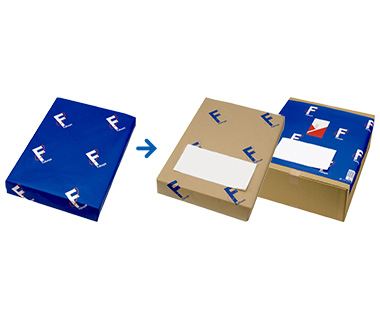

 初めての方へ
初めての方へ メルマガ登録
メルマガ登録 よくある質問
よくある質問 ご利用ガイド
ご利用ガイド